Не забывайте веб-приложения
Хотя вы не можете запускать приложения Windows через браузер, стоит отметить, что в Интернете доступно так много программного обеспечения, которое не требует установки. Независимо от того, используете ли вы macOS, Linux или Chrome OS, все эти инструменты работают через любой браузер.
Если вы предпочитаете Microsoft Office пакету iWork, вы можете использовать Office Online бесплатно. Онлайн инструменты для редактирования изображений предлагают альтернативу приложениям Windows, таким как Paint.NET. А онлайн-инструменты для совместной работы позволяют общаться с другими пользователями, не устанавливая программное обеспечение. Это дает вам возможность запустить альтернативное программное обеспечение, если вам не нравится доступное предложение Mac.
Шаг 1. Настройка удаленного рабочего стола в Windows 10
Для удаленного рабочего стола Microsoft требуется Windows 10 Pro или Enterprise или Windows Server. Программное обеспечение работает по проприетарному протоколу RDP от Microsoft, который недоступен в стандартной версии Windows 10 Home Edition. Если вам нужно подключиться к ПК с Home, вам поможет один из лучших инструментов удаленного доступа.
Первые шаги по настройке удаленного рабочего стола для Mac происходят на компьютере Windows.
На вашем компьютере с Windows 10 откройте меню «Пуск» и перейдите к Настройки> Система> Удаленный рабочий стол, Устанавливать Включить удаленный рабочий стол в Наи нажмите Подтверждение когда предложено
Ваш компьютер должен быть включен и активен для удаленного подключения. Поэтому вы можете активировать Держи мой компьютер бодрствующим вариант. Для этого нажмите Показать настройки рядом с ним и установить Спать в Никогда, Вероятно, вам следует делать это только в том случае, если вам нужен постоянный удаленный доступ к компьютеру. Если вы этого не сделаете, разумно дать ему спать.
Далее прокрутите вниз до Учетные записи пользователей, По умолчанию учетная запись, в которую вы вошли, автоматически будет иметь права удаленного доступа. Чтобы разрешить другим пользователям входить удаленно, нажмите Выберите пользователей добавить свои имена пользователей.
Получите имя вашего компьютера и IP-адрес
Наконец, вам нужно собрать пару фрагментов информации, прежде чем переключиться на свой Mac. На том же Удаленного рабочего стола меню под Как подключиться к этому ПКзапишите ваш Имя ПК,
Если текущее имя является общим и вы хотите, чтобы его было легче запомнить, переключитесь на Около вкладка и нажмите Переименовать этот компьютер,
Затем вам нужно найти IP-адрес вашего компьютера в вашей сети. Перейти к Настройки> Сеть и Интернет, Выбрать Wi-Fi (или Ethernet если вы используете проводное соединение), нажмите на сеть, к которой вы подключены.
Откроется экран свойств сетевого подключения. Прокрутите страницу вниз и найдите IPv4-адрес в списке. Запишите этот номер.
Как на Mac установить Windows через Boot Camp
Размер раздела не жестком диске указан, можно приступать непосредственно к установке Windows.
- Вставьте в Mac установочный диск или USB-флешку, либо выберите ISO-образ установочного диска с Windows.
- Нажмите кнопку Установить.
- После завершения создания раздела на жёстком диске запустится установка Windows.
- Следуйте инструкциям мастера установки Windows.
- На экране с вопросом «куда вы хотите установить Windows?» выберите раздел жесткого диска с названием BOOTCAMP.
- Затем выберите Параметры диска (дополнительно) и отформатируйте диск. Остальные настройки можно оставить без изменений.
4. Кроссовер
CrossOver — это платный инструмент, основанный на Wine. Он имеет солидный пользовательский интерфейс, позволяющий просто ввести имя программного обеспечения Windows, которое вы хотите установить, и обрабатывает все это за вас. Поскольку это коммерческое программное обеспечение, вы также можете попросить разработчиков добавить поддержку нового программного обеспечения, если вы подписчик.

Но по сравнению с другими вашими вариантами здесь, CrossOver действительно не предлагает лучший пакет для нужд большинства людей. Если вам нужно запустить несколько программ Windows, вам лучше использовать виртуальную машину. Boot Camp даст вам лучшую производительность для игр, а Wine бесплатен для тестирования одноразовых программ. Минимум 40 долларов за CrossOver, мы рекомендуем пропустить этот.
Pros
- Маргинально лучшая поддержка и интерфейс, чем у WineBottler.
- Ориентирован на поддержку популярных программ.
Cons
- Стоимость — это много, когда WineBottler бесплатен.
- Основано на Wine, поэтому могут все еще быть ошибки.
- Не подходит для запуска большого количества программного обеспечения Windows.
Установка Windows на MacBook
При загрузке программы, нужно выбрать место, куда будет сохранена Windows на MacBook air. Все открытые приложения необходимо закрыть перед запуском утилиты.
Когда все готово, начинаем:
- Заходим в меню Мак и открываем «Программы», после «Служебные…» и открываем «Ассистент Boot camp». Нажимаем «Продолжить».
- Выбираем галочкой «Загрузить последнее ПО» и «Установить Windows».
- Высветится окно с предложением сделать копию ПО на DVD, CD или сохранить на внешний диск. Выбираем то, что нужно.
- Закачиваем драйвера на флешку, после чего выбираем объём диска для устанавливаемого софта.
По завершению копирования всех данных ноутбук автоматически перезапустится. Чтобы появился менеджер загрузки, зажимаем клавишу Alt. Появится меню диска, отмечаем раздел с названием ОС. После чего произойдет запуск операционной системы и настройка интерфейса.
Настраиваем систему под себя, все начинается с выбора языка интерфейса, а после подготовительного этапа настройки нажимаем «Далее». Необходимо следовать инструкции и все получится, главное запомнить – нельзя прерывать и завершать работу ноутбука.
Что нужно сделать?
Первым делом идём на сайт Microsoft и загружаем образ системы.
Запускаем ассистент Boot Camp, идём в верхнее меню и загружаем драйверы для Windows, они скачиваются в отдельную папку. Не забудьте, куда её сохранили.
Процесс загрузки драйверов зависит от скорости интернета, у меня ушло на всё минут пять.
Запускаем приложение «Дисковая утилита», заодно нужно подключить к своему маку тот диск, где планируете держать систему. Там выбираем название для диска и форматируем его в macOS Extended.
Дальше возможны несколько вариантов развития событий. Первый сценарий с использованием виртуальной машины у меня не получился. Я скачал приложение VMware Fusion, активировал триальную версию, но запустить Windows не получилось, вылезла ошибка.
Установка Windows 10 с поддержкой 64-битных программ [Шаг 4]
Чтоб установить сборку Windows 10, которая поддерживает 64-битные программы, нужно выполнить обновление системы в режиме разработчика..
Идем в меню Пуск – Параметры – Обновление и безопасность. При проверке обновлений сборка 21277, поддерживающая запуск через эмулятор программ 64bit, будет недоступна.
- Идем в раздел Windows Insider Program.
- Добавляем зарегистрированный аккаунт.
- В разделе “Диагностика и обратная связь” (Diagnostics & feedback) активировать пункт “Optional Diagnostic Data”. Остальное можно не включать.
- Возвращаемся в раздел Windows Insider Program и меняем beta-канал на канал для разработчиков (Dev channel).
- После этого в разделе Windows Update жмем “Проверить обновления” и скачиваем заветную сборку с поддержкой x64.
Для начала нужно создать виртуальную машину: 8 шагов
Шаг 1. Скачайте и установите VirtualBox.
Шаг 2. Запустите VirtualBox, перейдите в пункт «Машина» в строке меню и выберите возможность «Создать».
Шаг 3. Выберите название для виртуальной машины в поле «Имя», расположение в поле «Папка машины», Microsoft Windows в поле «Тип», а также Windows 10 (64-bit) в поле «Версия».
Шаг 4. Определите объем оперативной памяти, который сможет использовать операционной системы. 2048 МБ для несложных задач будет достаточно.
Шаг 5. Выберите вариант «Создать новый виртуальный жесткий диск» и нажмите «Создать».
Шаг 6. Укажите формат файла виртуальной машины. Если никогда не делали подобного, оставляйте VDI.
Шаг 7. Определитесь с типом определения размера диска под виртуальную машину.
Можно задать фиксированный или выбрать динамический вариант. Во втором случае виртуальная машина сможет увеличиваться настолько сильно, насколько это будет нужно, но не будет уменьшаться даже после очистки данных.
Шаг 8. Укажите объем виртуального жесткого диска, который будет использовать Windows 10.
Для 64-битной Windows 10 будет достаточно 32 ГБ. Это значение при использовании динамического размера виртуальной машины можно будет увеличить в будущем.
Теперь у вас есть виртуальная машина c жестким диском, на который получится установить Windows 10. Пока операционная система не установлена, смысла в этом немного. Но и это не так сложно.
На какие компьютеры Mac можно установить Windows 10
Официально 64-разрядную Windows 10 Home или Pro при помощи утилиты Boot Camp можно установить на следующие модели:
- MacBook Pro/Air (2012 и новее)
- MacBook (2015 и новее)
- iMac/Mac mini (2012 и новее)
- iMac Pro (2017)
- Mac Pro (конец 2013 г.)
Существует лишь одно ограничение: при использовании macOS Mojave не получится установить ОС Windows через Boot Camp на iMac с жестким диском емкостью 3 ТБ.
Это обусловлено особенностями совмещения разных файловых систем APFS и NTFS на накопителях такой емкости. Подробнее об этом можно узнать на сайте Apple.
Остальные модели без проблем поддерживают установку Windows 10 прямо из коробки.
Можно ли запускать виртуальные машины Windows на компьютерах Mac M1?
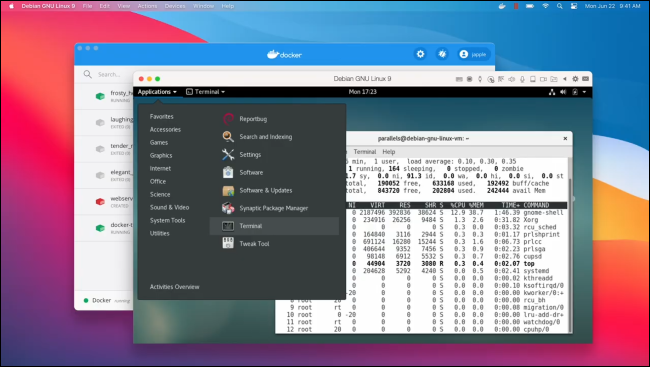
Вы также можете запускать программное обеспечение Windows на Intel Mac через виртуальные машины. Популярные программы для виртуальных машин включают Parallels Desktop и VMWare Fusion. Работают ли они на M1 Mac?
Они будут — в конце концов. На момент выпуска Apple MacBook M1 в ноябре 2020 года эти программы виртуальных машин еще не были готовы для поддержки MacBook.
Существующие версии Parallels Desktop и VMware Fusion некорректно работают на MacBook с Apple Silicon. Эти приложения зависят от функций аппаратной виртуализации на современных компьютерах Intel Mac. И Parallels, и VMware обещают, что в будущих версиях это будет. VMware не готов пока не придерживайтесь графика поддержки этих новых компьютеров Mac. Эти инструменты необходимо модифицировать для поддержки новых чипов Apple.
Однако архитектура снова будет проблемой. На WWDC 2020 Apple продемонстрировала, что Parallels безупречно запускает виртуальную машину — виртуальную машину Linux. Скорее всего, это была версия Linux для ARM.
Даже когда эти новые инструменты виртуальных машин будут готовы, кажется, что они будут работать только с операционными системами ARM. Parallels говорит она «удивлена новостью от Microsoft о добавлении поддержки x64-приложения в Windows на ARM ». Microsoft потребуется сделать Windows 10 на ARM доступной для пользователей Mac для установки на виртуальные машины, чтобы воспользоваться этим. Похоже, что Parallels не работает над запуском версий Windows от Intel на Apple Silicon. Это могло бы быть очень медленным, даже если бы это было возможно.
Устанавливаем Windows с помощью VirtualBox
VirtualBox — одна из популярных программ виртуализации. С её помощью на вашем ПК будут с лёгкостью работать сразу две операционные системы. Установить дополнительную ОС через VirtualBox довольно просто.
- В открывшейся таблице укажите, какую операционку хотите добавить.
- Далее, установите с помощью ползунка размер предоставляемой оперативной памяти, лучше не меньше 1024 Mb. Если памяти имеется больше чем 2000 Mb, то можно поделить её на две равные части.
- В следующем окне пометьте галочкой «Создать новый виртуальный жёсткий диск».
- Теперь программа попросит указать тип файла, который будет определять формат, используемый для создания нового диска. В указанном списке выберите первый тип «VDI (VirtualBox Disc Image)».
- Выбираем «Фиксированный виртуальный диск» и ползунком определяем его объём.
- Далее, в меню слева появится значок добавленной системы. Нажимаем Запустить и ждём открытия окна «Параметры настроек Windows». После завершения всех настроек новая операционка готова к использованию.
Иногда бывает, что после установки дополнительной операционной системы, на iMac появляются проблемы со звуком или воспроизведением видео. Для решения этой проблемы нужно установить на Мак все драйвера, которые предварительно были сохранены на дополнительный накопитель информации (диск или флешку).
После всех проведённых действий установка Windows на Mac полностью окончена. Перезапустите программу и всё обязательно заработает.
Удаление раздела BootCamp
Когда необходимость в использовании второй операционной системы отпадет, раздел BootCamp вместе с Windows можно удалить. Операция выполняется быстро и не требует перезагрузки.
Mac OS Extended
Файловая система, используемая Apple до выхода macOS High Sierra, называется HFS+ или Mac OS Extended. Если в вашем Mac используется обычный жесткий диск, после обновления она осталась без изменений.
- Запускаем Ассистент Boot Camp и пропускаем первое информационное окно. На этапе выбора действий проверяем, чтобы галочка стояла только в отмеченном стрелкой месте. Нажимаем «Продолжить».
- Система показывает новую схему разбиения диска. Как видим, раздела BootCamp на ней уже нет. Нажимаем на кнопку «Восстановить».
- Подтверждаем свое желание изменить схему разделов вводом пароля.
- Выполнение операции сопровождается появлением полосы с индикатором прогресса. Через несколько минут вы увидите следующее окно.
Диск снова состоит из одного раздела и следов присутствия Windows на нем не осталось.
APFS
После обновления до macOS High Sierra на Mac, использующих в качестве носителя SSD, файловая система изменяется на AFPS. Эта ФС лучше оптимизирована для твердотельных накопителей и используется по умолчанию во всех новых компьютерах Apple. Однако при попытке удалить раздел Windows описанным выше способом пользователь получит ошибку. Система сошлется на невозможность выполнения операции, поскольку загрузочный том отформатирован в ФС отличную от HFS+.
- Открываем соседку Boot Camp по папке «Утилиты».
- В области навигации выбираем том, на котором размещается Windows. Нажимаем отмеченную стрелкой кнопку «Стереть».
- Подтверждаем сделанный выбор.
- После успешного выполнения операции закрываем информационное сообщение.
- Нажимаем отмеченную галочкой кнопку. С помощью указанного стрелкой знака «-» удаляем лишние разделы BootCamp и «*».
- Разметка диска должна приобрести следующий вид. Нажимаем кнопку «Применить».
- Как видим на скриншоте операция выполнена успешно. Нам удалось удалить раздел Windows и вернуть SSD к первоначальному состоянию.
Поддерживают ли компьютеры Mac M1 Boot Camp?
В компьютерах Apple Mac Intel есть функция под названием «Boot Camp», которая позволяет вам устанавливать Windows прямо на ваш Mac. Чтобы переключаться между Windows и macOS, вам необходимо перезагрузиться. Windows работает на Mac так же, как и на ПК. В конце концов, и компьютеры Intel Mac, и ПК имеют одинаковую аппаратную архитектуру.
Однако Boot Camp не поддерживается на компьютерах Mac M1 с Apple Silicon. Boot Camp работает только на компьютерах Mac на базе Intel. Вы не можете использовать Boot Camp для установки Windows на MacBook M1 или Mac Mini.
Даже если бы Apple действительно поддерживала Boot Camp на компьютерах Mac M1, вы могли бы установить только ARM-версию Windows 10. По состоянию на ноябрь 2020 года эта версия Windows еще не готова к работе в прайм-тайм. У него есть уровень эмуляции, поэтому он может запускать программное обеспечение Windows, написанное для чипов Intel, но он намного медленнее и ошибочнее, чем уровень перевода Mac. Кроме того, он еще не может запускать 64-битные приложения Intel Windows — только 32-битные программы. Microsoft — это работаю над этим.
Даже если вас устраивают ограничения Windows 10 на ARM, Microsoft не делает версию Windows 10 для ARM доступной для загрузки и установки на ваши собственные устройства. Windows 10 на ARM доступна только производителям устройств, которые хотят ее предварительно установить.
Стоит ли покупать Mac M1, если вам нужна Windows?
MacBook AIr, MacBook Pro и Mac Mini от Apple — это продукты первого поколения. Они закладывают основу для будущего Mac без процессоров Intel.
Есть причина, по которой Apple до сих пор продаёт Mac с процессорами Intel. Apple Silicon Mac ещё не для всех.
Если вам нужна полная операционная система Windows в Boot Camp или виртуальная машина, эти MacBook M1 не для вас. Если вам нужен новый Mac, подумайте о приобретении Intel Mac.
Но если вам действительно нравятся эти MacBook M1, вы можете попробовать пойти на компромисс. Например, если вам нравится иметь две машины, у вас может быть один MacBook и отдельный ноутбук или настольный компьютер для программного обеспечения Windows. Звучит безумно, но это может быть приятнее, чем перезагрузка взад и вперёд для использования Boot Camp.
Или вы можете запускать приложения Windows на удалённом ПК с Windows и получать к ним удалённый доступ. На самом деле, это может стать будущим решением для многих людей. Сообщается, что Microsoft работает над продуктом «Cloud PC», который позволит организациям запускать свои приложения на серверах Microsoft и получать доступ к этому рабочему столу с любого устройства.
Материал по теме: Компьютеры Mac Intel или компьютеры Mac Apple Silicon ARM: что покупать?
Советы по работе с Parallels
Чтобы запустить окно на весь экран, нажмите на зеленую кнопку в левом верхнем углу (или сочетание клавиш Ctrl+Command+F). Таким образом можно быстро переключаться между двумя операционными системами через нажатие Command+Tab.
Не путайте этот режим с голубой кнопкой, переводящей в режим Coherence. Он позволяет запускать окно приложения Windows в интерфейсе macOS. Это очень крутая штука, когда ты одновременно можешь пользоваться программами Mac и Windows.
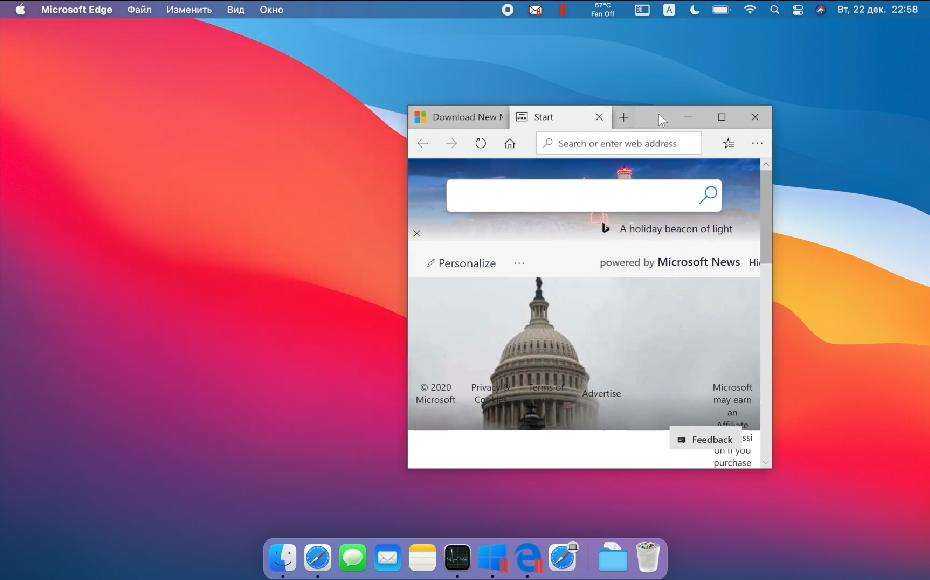
Для выхода из этого режима, нажмите Вид – Coherence или сочетание клавиш Ctrl+Command+C.
Если вы временно не пользуетесь виртуальной машиной, поставьте ее на паузу (иконка Parallels в строке меню, Действия – Пауза), чтобы она не потребляла ресурсы Mac.
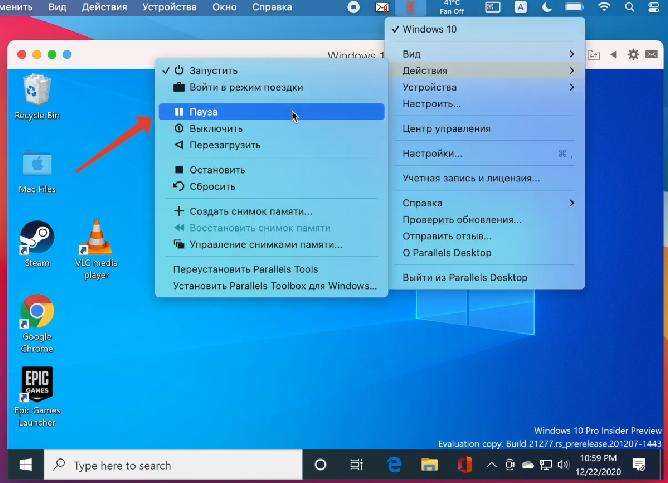
Также Parallels через какое-то время бездействия сделает это автоматически.
Выключить сам Windows можно через меню Пуск или через строку состояния (Действия – Остановить), но это менее безопасный вариант, чем обычное выключение Windows.

На рабочем столе есть папка Mac Files, открывающая пользовательскую папку mac оси, и вы можете иметь доступ ко всем файлам.
После установки любых программ на Windows, Parallels автоматически создает их иконки на рабочем столе macOS. Суть в том, что рабочий стол macOS и виртуальной машины становится общим. Т.е. файлы, размещенные на рабочем столе Mac, будут отображаться и на столе Windows.
В целом виртуальная Windows 10 работает, но не всегда стабильно, особенно при запуске “тяжелых” 64-битных программ и игр. Тут все надо тестировать индивидуально.
В идеале ожидаем, чтобы компания Microsoft дал добро на работу полноценного Boot Camp и начал интенсивно развивать проект Windows 10 для ARM.
Зачем устанавливать Windows через Boot Camp
macOS замечательная операционная система, но иногда необходимо запустить специализированное приложение или игру, которые просто несовместимы с macOS или не работают в виртуальных машинах типа Parallels, VMWare Fusion или VirtualBox.
При запуске Windows через Boot Camp выделяется максимум ресурсов Mac (процессор, оперативная память и т.п.), что безусловно является плюсом. В отличие от запуска Windows в виртуальной машине, когда ресурсы Mac распределяются между двумя операционными системами, что в итоге снижает общую производительность обеих.
К минусам использования Boot Camp пожалуй можно отнести только то, что для перехода между macOS и Windows необходимо перезапускать Mac и выбирать нужную операционную систему.
Установка Windows с помощью Boot Camp
Специально для горемык, не способных порвать все связи с Windows, Apple создала утилиту «Ассистент Boot Camp», с помощью которой можно подготовить свой Mac к установке Windows и, собственно, установить её. При этом на диске создаётся отдельный раздел, позволяющий обеим ОС работать независимо друг от друга.
Вам потребуются 50 ГБ свободного места и загрузочный диск Windows. Сам процесс установки очень прост, нужно лишь следовать подсказкам мастера и дождаться завершения. После перезагрузки вы получите в своё распоряжение полноценную версию Windows, как на обычном ПК. Останется установить необходимые приложения или игры — и можно пользоваться. Подробнее о требованиях и поддерживаемых версиях можно узнать здесь.
Преимущества Boot Camp
- Производительность. Поскольку все ресурсы Mac использует только одна ОС, мы получаем максимальное быстродействие.
- Совместимость. Благодаря полноценной Windows обеспечивается полная совместимость с любыми приложениями и играми.
Недостатки Boot Camp
- Необходимость перезагрузки. Для запуска Windows всякий раз придётся перезагружать Mac.
- Отсутствие интеграции. Windows не поддерживает файловую систему HFS+, а значит, получить из неё доступ к файлам OS X будет нельзя, равно как и наоборот.
Потоковое видео в Steam
СВЯЗАННЫЕ С:
Как использовать домашнюю потоковую передачу Steam
Проблема с Boot Camp в том, что он использует оборудование вашего Mac. Компьютеры Mac с более медленной встроенной графикой не смогут нормально запускать требовательные игры для ПК. Если на вашем Mac небольшой жесткий диск, возможно, вы не сможете установить одновременно Windows и огромную игру, такую как версия Titanfall на 48 ГБ для ПК, вместе с Mac OS X.
Если у вас уже есть ПК с Windows — в идеале игровой ПК с достаточно мощным графическим оборудованием, достаточной мощностью процессора и большим жестким диском — вы можете
использовать функцию потоковой передачи в Steam
для потоковой передачи игр, запущенных на ПК с Windows, на Mac. Это позволяет вам играть в игры на MacBook и выполнять тяжелую работу на ПК, так что ваш Mac будет оставаться холодным, а его батарея не разряжается так быстро. Для потоковой передачи игры вы должны быть в той же локальной сети, что и игровой компьютер с Windows, поэтому это не идеальный вариант, если вы хотите играть в компьютерные игры, находясь вдали от рабочего стола Windows.
Стоит ли покупать Mac M1, если вам нужна Windows?
Apple MacBook AIr M1, MacBook Pro и Mac Mini — продукты первого поколения. Они закладывают основу для будущего Mac без процессоров Intel.
Есть причина, по которой Apple до сих пор продает Mac с процессорами Intel. Apple Silicon Mac еще не для всех.
Если вам нужна полная операционная система Windows в Boot Camp или виртуальная машина, эти MacBook M1 не для вас. Если вам нужен новый Mac, подумайте о приобретении Intel Mac.
Но если вам действительно нравятся эти MacBook M1, вы можете попробовать пойти на компромисс. Например, если вам нравится иметь две машины, у вас может быть один MacBook и отдельный ноутбук или настольный компьютер для программного обеспечения Windows. Звучит безумно, но это может быть приятнее, чем перезагрузка взад и вперед для использования Boot Camp.
Или вы можете запускать приложения Windows на удаленном ПК с Windows и получать к ним удаленный доступ. Фактически, это может быть будущим решением для многих людей. Сообщается, что Microsoft работает над продуктом «Cloud PC» это позволит организациям запускать свои приложения на серверах Microsoft и получать доступ к этому рабочему столу с любого устройства.
Подключаем сетевые диски через гостевую ОС
Общий доступ к Windows позволяет «пересылать» жесткие диски Windows в Mac OS X. По умолчанию он включен, о чем свидетельствует появление значка гостевого жесткого диска на рабочем столе Mac сетевые диски в Mac OS X, которые работают по некоторым экзотическим протоколам, с которыми ладит Windows, а Mac OS X не дружит с ними. Чтобы увидеть эти диски в Mac OS X, вам нужно включить скрытый параметр AutoMountNetworkDrives в config.pvs. Затем на всякий случай убедитесь, что в Parallels Desktop включена опция «Монтировать виртуальные диски на рабочий стол Mac». Теперь заходим в Windows и подключаем сетевой диск, с которым будем работать. Он появляется на рабочем столе Mac OS X. И, конечно же.
Часть 2. Удаление CrossOver на Mac вручную
Мы расскажем, как вручную удалить CrossOver с Mac, а также удалить его служебные файлы и другие компоненты. Когда мы запускаем программу на нашем Mac, некоторые из них создают служебные файлы и каталоги, которые поддерживают и необходимы для правильной работы. Большинство служебных файлов на вашем Mac могут находиться в секретных папках библиотеки вашего компьютера. Если вам больше не нужен CrossOver и вы хотите полностью удалить CrossOver с Mac, выполните следующие действия:
- Откройте Finder → выберите Перейти на панели инструментов → Нажмите Опция на несколько секунд → нажмите Библиотека папка, которая появится в раскрывающемся списке.
- После этого выберите все служебные файлы, относящиеся к CrossOver, и удалите их.
Выполните следующие действия, чтобы удалить файлы поддержки CrossOver:
- Пойдите в Поддержка приложений в папке библиотеки, найдите папку CrossOver и переместите ее в корзину.
- Продолжайте в папке библиотеки, перейдите в Предпочтения, и удалите все файлы, которые начинаются с
- Посмотрите в Тайники папка. Удалить папку оттуда.
- Найдите Журналы папка. Там ищите И удалите его.
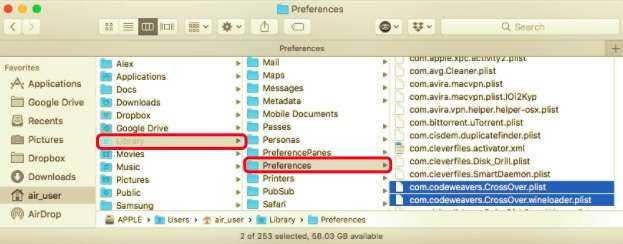
Наконец, очистите корзину, чтобы полностью удалить CrossOver Mac. Очистка корзины также приведет к удалению всех остальных файлов в ней. Не забудьте восстановить файлы, которые вы не хотите удалять навсегда, щелкнув файл правой кнопкой мыши и выбрав опцию Вернуть.
Windows 10 на MacBook через Bootcamp с помощью флешки
Windows 10 на MacBook pro можно загружать как с диска, так и USB-накопителя. Для установки с флешки, предварительно придётся сделать загрузочную флешку. Как писалось выше, проверяем утилиту на обновления и сохраняем все что нужно.

Далее нужно:
- Накопитель всовываем в USB. Заходим «Дисковая Утилита».
- Нажимаем на левой части на флешку и в таблице заменяем «Текущая» на «Раздел 1».
- Ставим формат MS-DOS (FAT) и жмем «Параметры».
- В высветившимся окне заходим «Основная загрузочная…» и подтверждаем действия нажатием на «Ок» и «Применить».
- Открываем «Раздел диска» и очищаем место для ОС.
- Входим во вкладку «Ассистент Boot Camp».
- Ставим, галочки на предлагаемых действиях и жмем «Продолжить».
- Копируем файлы с системы. Если высвечивается желтый треугольник, значит ОС просит ввести код, вводим его.
- Выбираем диск для установки, после чего система сама перезапуститься, во время перезапуска зажимаем клавишу Alt, так открываем окно параметров. После их настройки приложение готово к пользованию.
Настройка windows в parallels desktop [шаг 5]
Parallels выделила для Windows в автоматическом режиме двухядерный процессор (1,5 ГГц), 4 Гб оперативной памяти и 256 Гб пользовательской памяти. Сведений о видеокарте нет. Монитор настраивается в нативной разрешении.
Windows в виртуальной машине вне режима паузы и без запущенных программ практически не «съедает» мощность чипа, но расходует больше 6 Гб оперативной памяти ( задействует swap файл подкачки).
Так что если планируете пользоваться Windows 10 постоянно, обязательно берите Mac с 16 Гб оперативной памяти.
Чтобы выделить больше ресурсов для виртуальной Windows 10, выключите виртуальную машину и перед новым запуском перейдите в Действия — Настроить.
Во вкладке «Оборудование» можно увеличить производительность процессора, графики и выделяемой памяти.
Предупреждаю, некоторые установки могут привести к незапуску Windows. Придется ставить параметры по умолчанию.
Тачбар для Windows из-под Mac выглядит куда лучше, чем для macOS. В нем помещены клавиши F1-F12 и другие вспомогательные клавиши, которых нет на клавиатуре MacBook.
MacBook air Windows 10 с помощью VirtualBox
Данная программа поможет работать сразу двум ОС. Установить еще одну ОС с ее помощью достаточно просто. Заходим на сайт разработчиков, загружаем и устанавливаем утилиту, после чего ПКМ на ярлык приложения и выбираем «Создать». Далее нужно:
- Высветится таблица, в которой выбираем необходимую ОС.
- Выбираем размер памяти, которой мы располагаем, желательно не меньше 1024Мб.
- Далее ставим галочку напротив «Создать новый виртуальный диск».
- Выбираем тип файла «VDI (VirtualBox Disc Image)».
- Нажимаем на «Фиксированный виртуальный диск» и обозначаем объём.
- В меню слева высветится значок системы. Жмем «Запустить», откроется окно «Параметры настроек Windows». После установки всех параметров ОС можно использовать.
Бывает, возникает проблема со звуком или просмотром видео после установки ОС, но есть решение — нужно загрузить все драйвера, они заранее были сохранены на флешке или диске. Перезагружаем программу и теперь все работает.
Если у Вас остались вопросы по теме «Как установить Windows на MacBook?», то можете задать их в комментария
Сокращаем время загрузки Windows 7 в виртуальной машине
Есть два способа значительно сократить время загрузки Windows 7. При запуске «семерки» в окне виртуальной машины сначала отображается информация о BIOS, затем логотип Windows 7. Практическая ценность разглядывания символов и изображений равна нулю, так их можно отключить.
Тут вопрос даже не в эстетике, а во времени загрузки гостевой операционной системы. Этот хак ускорит это! Чтобы отключить отображение информации о биосе, откройте config.pvs через TextEditor и найдите строчку 0, где вместо 0 ставим 1. Чтобы отключить загрузочный экран с логотипом Windows 7, меняем значение параметра один.






























